
TP-LINK Archer VR600v: Ein VoIP DSL-Router als Heimnetz-Allrounder?
Die Produktpalette des Herstellers TP-LINK hat sich in den letzten Jahren stark vergrößert, so ist es nicht verwunderlich, dass der Anbieter nicht nur im Bereich von Routern mit stetig neuen Produkten aktiv am Markt unterwegs ist, sondern inzwischen auch DLan-Geräte anbietet. Diese Module ermöglichen das Internet über das hausinterne Stromnetz. Auch SmartHome-Produkte hält der Hersteller bereit, mit dem der Nutzer das private Heim vernetzen und damit halt „smarter“ machen kann. Hierbei ist das herstellereigene Portfolio so aufgebaut, dass der potentielle Nutzer eine breite Auswahl in Preisbereichen von günstig bis teuer zu Verfügung hat. Je nach Funktions- und Leistungsumfang ist TP-LINK damit in der Lage, abhängig vom Kundenwunsch, vielfältige Lösungen anzubieten. Das gleiche Prinzip trifft eben auch bei Routern zu, von High-End bis Low-End ist alles dabei. Der Hersteller setzt dabei auf Funktionsvielfalt zu einem vernünftigen Preis. Darüber hinaus haben unsere letzten Tests einiger Produkte gezeigt (das Redakteurs-eigene Gefühl bestätigte dieses zudem), dass gute Produkte eben nicht immer auch besonders teuer sein müssen.
Bei dem aktuellen Testsample in der Redaktion handelt es sich um einen VoIP-fähigen DSL-Router mit der Bezeichnung Archer VR600v (AC-1600). Dieses Gerät bietet für rund 100 Euro über seine drei externen Antennen nicht nur eine (Dualband) Übertragungsleistung des WLANs von theoretisch bis zu 300 Mbit/s über das 2,4 GHz-Band und 1300 Mbit/s beim 5 GHz-Netz - summiert 1600 Mbit/s (alles Brutto-Angaben!) - sondern kann selbst bei modernen 100 Mbit Vectoring-DSL-Anschlüssen zum Einsatz kommen. Speziell letztgenannte Technologie ist aktuell noch nicht überall vertreten und deshalb ist die Auswahl kompatibler Produkte am Markt bisher noch überschaubar, besonders wenn das Endgerät auch mit Anbieterprodukten zusammenarbeiten muss. Des Weiteren kann der Router auch über einen LTE/UMTS-Surfstick die notwendige Internetverbindung herstellen, was einem mobilen Einsatz sehr entgegenkommt.

Im Gerätepaket ebenfalls enthalten ist eine vollständig integrierte VoIP Telefonie-Funktion mit dem Router als DECT-Basisstation für bis zu sechs schnurlose sowie zwei kabelgebundene Analog-Telefone (z.B. das Faxgerät) als auch zahlreiche Möglichkeiten, die eigenen Medien im Netzwerk zwischen den verschiedenen Clients (wie TV, Tablet und Co.) zu streamen oder zu teilen. Abgerundet wird dies mit einer umfangreichen Einstellungsvielfalt - selbst für Profis - dazu noch Dinge wie WLAN-Zeitpläne, Gäste-WLAN, Zugriffsbeschränkungen oder die komplette Verwaltung über die herstellereigene Handy-App "tpPhone/Tether-App". Damit bringt der Archer VR600v von Haus aus eigentlich alles Notwendige an Funktionen mit, was man heutzutage von einem gut ausgestatteten Heimnetz-Router erwartet.
Wie sich die einzelnen Features sowie die reale Übertragungsleistung des WLANs im Detail darstellen, werden wir für Euch auf den nächsten Seiten intensiv unter die Lupe nehmen.
Viel Spaß auf den nächsten Seiten, Euer Team TRV!
Lieferumfang
Der mit zahlreichen Informationen bedruckte Karton kommt in einem blauweißen Farbmix zum Kunden, wirkt sehr robust und hat auf der Vorderseite neben einer Abbildung des Routers selbst noch mehrere Kernfeatures in kurzen Sätzen hervorgehoben - gefolgt von kleinen Piktogrammen, welche die unterschiedlichen Leistungs- sowie Anschlussmöglichkeiten abbilden sollen. Darunter ist zudem ein Hinweis abgedruckt, dass die Bedienoberfläche nun mehrsprachig umgesetzt wurde. Ein für die meisten Anwender inzwischen sehr wichtiges und positives Detail, denn in unserem letzten Testbericht zum TP-LINK Archer C3200 haben wir das Fehlen einer mehrsprachigen Oberfläche stark kritisiert – gerade im Hinblick auf viele technische Begriffe im Netzwerkbereich. An dieser Stelle freut es uns, dass der Hersteller auf etwaige Rückmeldungen aus der Community offenbar reagiert und seine Produkte auch dahingehend kontinuierlich verbessert. Die Rückseite der Verpackung hält eine schematische Darstellung über die verschiedenen Anschlussmöglichkeiten und die theoretisch maximal mögliche Sendeleistung des 2,4 und 5 GHz Dualband-WLANs bereit. Seitlich stehen dann diverse technische Daten und darüber hinaus ein sogenannter QR-Code, der zum Download der herstellereigenen Tether-App führt.
Öffnet man den Karton, so wird der Inhalt in einer praktischen Kartonschale sauber sortiert dargeboten. Zum Schutz vor Kratzern ist der Router selbst noch einmal in eine Folie eingehüllt. Zum beigefügten Lieferumfang zählen neben dem eigentlichen Gerät noch die drei anschraubbaren Antennen für das Dualband-WLAN, welche zur besseren Ausrichtung über ein Dreh- und Biege-Gelenk verfügen. Des Weiteren ein relativ platzsparend gestalteter Netzadapter zur Spannungsversorgung, sowie ein ca. 1,20 Meter langes CAT 5E Ethernet-Kabel. Dieses sollte in den meisten Fällen ausreichend lang sein, weil viele Anwender sowieso ihre Geräte per WLAN mit dem Router verbinden. Allerdings kann es schon mal vorkommen, dass der Anwender längere Kabel-Wege überbrücken muss, weshalb man in diesem Fall zu einem eigenen Gigabitfähigen-Netzwerkkabel greifen sollte. Wir empfehlen an dieser Stelle bei Neuanschaffung direkt ein CAT 7-Kabel zu verwenden, um auch für die Zukunft in puncto Abschirmung und Übertragungsleistung fit zu sein - besonders wenn man die Leitungen im Haus verlegen möchte. Zur Verbindung des integrierten Router-Modems mit dem Telefonnetz (einer TAE-Telefondose) ist zudem ein rund 4,20 Meter langes RJ11 auf RJ45 Telefonkabel enthalten. Mit Hilfe des Adapters von RJ45-auf-TAE wird der Stecker in die meist mittlere Buchse einer Wohnungs-üblichen TAE-Dose eingesteckt. Auf die diversen Anschlüsse gehen wir aber später nochmal genauer ein.
Die entsprechende Lektüre zur Einrichtung und Handhabung darf bei einem Netzwerkgerät natürlich auch nicht fehlen, sodass TP-LINK dem Paket eine faltbare und in Deutsch verfasste Schnellinstallationsanleitung mitliefert, welche einen groben Überblick über die diversen Anschlussmöglichkeiten und erste Einrichtungs-Tipps vermittelt. Da der Router über eine integrierte VoIP-Telefonanlage verfügt, ist auch noch ein kleines Booklet enthalten, das sich lediglich mit der Einrichtung sowie Verwendung der Telefoniefunktionen beschäftigt - beispielsweise die Nutzung des Anrufbeantworters oder eine Auflistung der Tastencodes. Zum Schluss gibt es dann noch ein weiteres Booklet über die GNU-Software-Lizenzvereinbarung, allerdings nur in Englisch. Das komplette Handbuch zum Router ist über die Hersteller-Produktseite als PDF zu beziehen, wobei das eigentlich mit DE gekennzeichnete Dokument leider dennoch in englischer Sprache verfasst ist (jedenfalls zum Zeitpunkt unseres Tests). Bezüglich der Produktgarantie bekommt der Nutzer im normalen Handel zumeist nur die gesetzliche Regellaufzeit von zwei Jahren, TP-LINK bietet dem Kunden aber ganze drei Jahre Garantie, sofern die Produkte entsprechend ihres Verwendungszweckes genutzt werden.
Hat man den Router einmal aus seiner Verhüllung befreit, zeigt er sich ohne montierte Antennen wider Erwarten doch eher zurückhaltend, trotz der Klavierlackoptik des vorderen Bereiches, welche zudem mit einer Statik-Folie zum Schutz vor Kratzern überzogen ist.

Technische Daten
Beim TP-LINK Archer VR600v handelt es sich um einen WLAN-Router mit integriertem Modem für ADSL oder vektorisierte (V)DSL-Anschlüsse mit einer maximalen Downloadgeschwindigkeit von 100 MBit/s. Darüber hinaus ist eine umfangreiche VoIP-Basisstation, also eine komplette Telefonanlage integriert, mit dem sich kabellos bis zu sechs DECT- oder CAT-iq 2.0-fähige Telefone mit der Basis (also dem Router selbst) verbinden lassen. Auch bietet der Archer die Anschlussmöglichkeit für zwei analoge Telefone (oder z.B. einem Faxgerät) über seitlich angebrachte TAE-Buchsen an. Zu den Telefonie-Funktionen der integrierten Basis zählen unter anderem die Bereitstellung eines Anrufbeantworters, das Speichern von Sprachnachrichten, führen von Telefon-Konferenzen oder das automatische Blockieren von lästigen Anrufern durch die manuelle Sperrung derer Telefonnummern - und vieles mehr. Die Einrichtung geschieht dabei Providerabhängig über einen intuitiven Assistenten.
Der Archer VR600v ist zudem ein sogenannter Dualband-Router mit drei externen WLAN-Antennen und kann einen simultanen Betrieb mit bis zu 1,3 GBit/s auf dem 5 GHz und 300 MBit/s auf dem 2,4 GHz Frequenzband (zumindest laut Datenblatt) für das WLAN-Netz an Übertragungsleistung bereitstellen - beide Bänder gekoppelt ergeben somit brutto bis zu 1600 MBit/s. Dies ist weit mehr als ausreichend Leistung um selbst 4K-Streaming oder ebenso-hochauflösende Videospiele im Netzwerk oder über das Internet störungsfrei genießen zu können. Dabei profitiert der Router unter anderem vom aktuellen WLAN-AC Standard und setzt zudem auf einen sogenannten Wave-1-Chipsatz. Im Vergleich zum VR2800v, dem aktuellen Flaggschiff des Herstellers, welcher mit einem noch moderneren Wave-2-Chip ausgestattet ist, bietet der VR600v aber lediglich die SingleUser-MIMO statt der besseren MultiUser-MIMO-Funktechnik an, kann also die Datenanfragen nur nacheinander beantworten. Er ist damit und durch die Anzahl der Antennen dennoch in der Lage, die Übertragungsgeschwindigkeit zahlreicher Konkurrenzmodelle (z.B. diverse Providergeräte wie "Easybox", "Speedport" oder "Homebox") leistungsmäßig ohne Probleme zu übertrumpfen.
Des Weiteren verfügt der VR600v über die sogenannte Beamforming-Technologie und die IP-basierte Bandbreitenkontrolle (QoS), womit verbundenen Endgeräten ein optimierter Datenstream ermöglicht wird. Automatisch analysiert der Router dabei, welches Gerät nun welche Leistung auf welchem Frequenzband genau benötigt (z.B. 4K für den Fernseher oder simples Surfen per Smartphone im Netz) - Stichwort: Priorisierung. Der Router modifiziert das WLAN-Signal anschließend gezielt in die Richtung der verbundenen Endgeräte, wobei das Signal stärkemäßig nach Bedarf ebenfalls angepasst wird.
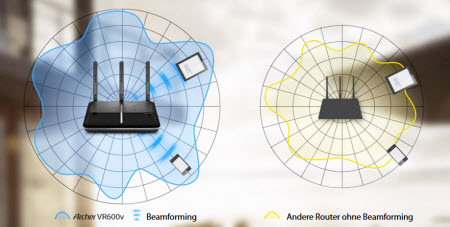
Für den Anschluss von Netzwerkgeräten bietet der Router ganze vier Gigabit-fähige LAN-Ports. Der Internetzugang kann wie oben bereits beschrieben entweder über DSL/VDSL erfolgen oder über einen LTE/UMTS-Surfstick, welcher in einen der beiden USB 2.0-Schnittstellen eingesteckt wird. Alternativ lassen sich mit einem der Ports auch Drucker oder andere Speichermedien verbinden. Und selbst wenn man einen Glasfaser-Anschluss besitzt, hierfür also ein entsprechendes Modem sein Eigen nennt, kann den Archer damit betrieben werden, da sich der vierte LAN-Port dann in einen WAN-Port umwandeln lässt und das integrierte Modem deaktiviert werden kann. Funktionen wie DHCP oder auch DynDNS bleiben hierbei aber aktiviert (sind optional natürlich jederzeit deaktivierbar) und erlauben es einen separaten IP-Adressbereich zu nutzen.
Und weil wir auf dieser Seite nun mit zahlreichen technischen Begriffen hantieren, haben wir für Interessiere unter Euch einige Technologien zur besseren Übersicht nochmal in einer praktischen Klappbox etwas ausführlicher behandelt.
Ausführlichere Beschreibung zu folgenden Themen:
- Was sind die Wave-Chips?
- Worum handelt es sich bei MIMO?
- Vorteile des 5 GHz-Bandes
Aufklappen
Wave 1|2 Chips des WLAN-AC-Standards: Um die höheren Datenraten der immer leistungshungrigeren Verbindungen zwischen Router und Endgeräten zu befriedigen, hat man die sogenannten Wave 1|2-Chipsätze entwickelt (unter anderem von Qualcomm, Linksys u.a.), welcher sich je nach verbauter Version in folgenden Kern-Eigenschaften unterscheidet:
| IEEE 802.11ac | Wave 1 | Wave 2 |
|---|---|---|
| Kanalbandbreite | 80 MHz | 160MHz/80+80MHz |
| Daten-Streams | 3x3:3 | 4x4 |
| MIMO | Single User | Multi User |
| Modulation | 256 | 256 |
| Datenrate Brutto | Maximal 1,3 GBit/s | Maximal 3,5 GBit/s |
Der Wave 2-Standart definiert sich durch drei Funktionen der 802.11ac-Norm: Mit 160 MHz/80:80 MHz statt 80 MHz extrabreite Übertragungskanäle, vier Datenstreams und Multi-User MIMO-Fähigkeit (Multiple Input, Multiple Output). Damit erhöht sich der theoretisch maximale Durchsatz von 1,3 GBit/s in der ersten Generation (Wave 1) auf bis zu 2,3 GBit/s (mit drei Streams) und 3,4 GBit/s (mit vier Streams). Allein durch die Verbreiterung der Frequenz erhöht sich die Übertragungskapazität einer Funkzelle. Ebenso ist auch eine Splittung in 80:80 MHz möglich, ähnlich dem sogenannten Channel Bonding beim Mobilfunk.
MIMO: Je mehr Clients, also WLAN-Geräte wie Smartphones, Notebooks/PCs oder auch Spielekonsolen und TV-Geräte innerhalb eines Netzwerkes mit einem Router verbunden sind, desto langsamer wird die allgemeine Geschwindigkeit des Netzes an sich. Dies liegt vor allem daran, dass die meisten Router häufig nur in der Lage sind mit maximal einem Gerät gleichzeitig zu kommunizieren - oft auch durch die Anzahl der Antennen limitiert. Kommt ein sogenannter Single-User (SU-MIMO) Router zum Einsatz, wartet jedes WLAN-Gerät, bis es an der Reihe ist, Daten vom Internet zu empfangen und zu versenden. Die Herstellung einer Verbindung mit einem neuen Gerät und dem Router führt somit also zu einem Platz in der Datenpaket-Warteschlange – und damit auch einer längeren Wartezeit für den Datentransfer. Dem entgegen wirkt die neue Technologie mit Namen MU-MIMO und steht für Multi-User - Multiple-Input, Multiple-Output-Technologie. Hierbei können simultan Datenpakete an mehrere Geräte sowohl gesendet als auch empfangen werden, was der Verbindung einen besseren Durchsatz ermöglicht und die Wartezeit für den Datenversand innerhalb des Netzes extrem minimiert.
Die Verbesserung der Übertragungsleistung ist allgemein immer auch von der Anzahl der verbauten Antennen und Chips abhängig. Unter dem WLAN-N-Standard ließen sich zum Beispiel folgende MIMO-Geschwindigkeiten erreichen:
- 1x1-MIMO-11n (bis 150 Mbit/s brutto)
- 2x2-MIMO-11n (bis 300 Mbit/s brutto)
- 3x3-MIMO-11n (bis 450 Mbit/s brutto)
- Vereinzelt auch 4x4-MIMO-11n (bis 600 Mbit/s brutto)
Bei dem neuen 802.11ac-Standard findet alles auf einem höheren Leistungs-Niveau statt:
- 1x1-AC-Geräte (bis 433 Mbit/s brutto)
- 2x2-AC-Geräte (bis 867 Mbit/s brutto)
- 3x3-AC-Geräte (bis 1300 Mbit/s brutto)
- 4x4-AC-Geräte (bis 3500 Mbit/s brutto)
Natürlich muss die Gegenstelle, also z.B. das Notebook, ebenfalls über eine identische Antennen-Konfiguration verfügen, um den angestrebten Datendurchsatz zu erreichen. Theoretisch beziffert, weil eben durch äußere Einflüsse nicht allgemein zu sagen, bedeutet der Wechsel eines Netzwerks mit WLAN-N auf den neuen WLAN-AC-Standard eine Vervielfachung der möglichen WLAN-Leistung zwischen Router und Client.
Vorteile vom 5 GHz-WLAN:
Bei den 5 GHz-Netzen verfügt man im Vergleich zu 2,4 GHz über ein viel breiteres (Wireless) Frequenzspektrum, was dann wiederum zu einer deutlich besseren Leistung und Qualität der Verbindung führt. Aus diesem Grund setzt man die neue 5-GHz-Technologie am besten dort ein, wo ein schneller Datendurchsatz und eine stabile, unterbrechungsfreie Verbindung gewünscht sind. Wer Filme, Musik oder Bilder streamen, vielleicht auch seine Daten schnell übertragen will und den Smart-TV mit 4K-Inhalten füttern möchte, ist mit 5 GHz viel besser bedient. Der Grund für die optimierte Verbindung liegt schon allein darin, dass hier deutlich weniger Interferenzen zu erwarten sind, weil die meisten kabellosen WLAN-Geräte wie z.B. schnurlose Telefone, Drucker und Computer noch immer das 2,4-GHz-Frequenzband verwenden und dieses aktuell entsprechend (je nach Ort des Einsatzes) ziemlich belegt sein kann.
Wo die neue Technik also mit Durchsatz und Stabilität punkten kann, gibt es in der Kategorie "Reichweite" im Vergleich zur 2,4-GHz-Frequenz jedoch sehr schnell große Probleme, da bei Radiofrequenzen gilt: "Je höher die Frequenz, desto kürzer ist seine Reichweite". Einfacher ausgedrückt bedeutet dies nichts Anderes, als das eine niedrigere Frequenz wie 2.4 GHz genutzt werden sollte, um größere Distanzen abzudecken. Für kürzere Wege zwischen Router und Endgerät ist man mit dem 5-GHz-Band besser bedient - auch um gute Durchsatzraten (z.B. für 4K-Streaming) zu ermöglichen.
| Technischen Daten in der Übersicht: | |
|---|---|
| Modellnummer | Archer VR600v / AC1600 - (Rev.1) |
| Modem Integriert? | Ja, ADSL (1&2), VDSL (1&2) *Siehe Spezifikationen auf Herstellerseite |
| Abmessungen (B*T*H) | 215,8 x 163,8 x 38,5 mm |
| Spannungsversorgung | 12 V / 2,5 A Gleichspannung über 230V Netzadapter |
| Anschlüsse | 3 x 10/100/1000Mbit/s-RJ45-LAN-Ports 1 x 1 10/100/1000Mbit/s-RJ45-WAN/LAN-Port 3 x RJ11-Ports 2 x TAE-Ports 2 x USB 2.0 |
| Tasten | Power An/Aus WLAN An/Aus DECT Taster WPS Taster LEDs An/Aus Reset Taster |
| Antenne | 3 externe abnehmbare Dualband-Antennen |
| WLAN-Funktionen | |
| WLAN-Standards | 2,4 GHz: IEEE802.11b/g/n 5 GHz: IEEE802.11a/n/ac |
| Frequenz | 2,4 GHz 5 GHz |
| Signalrate | 2,4 GHz: Bis zu 300 MBit/s 5 GHz Band 1: Bis zu 1300 MBit/s |
| Sendeleistung | 2,4GHz: maximal 20dBm (EIRP) 5GHz: maximal 23dBm (EIRP) |
| Gastnetz | 1 x 2,4 GHz 1 x 5 GHz |
| WLAN-Sicherheit | WEP mit 64/128 Bit WPA/WPA2 WPA-PSK/WPA2-PSK MAC-Adressfilterung |
| Software-Funktionen | |
| Sicherheit | NAT-Firewall, Zugriffskontrolle, IP-/MAC-Adressbindung |
| Betriebsarten | VDSL-/ADSL-Modemrouter, WLAN-Router, 3G/4G-Router |
| Quality of Service | ATM-QoS, Traffickontrolle (IP-QoS) |
| Verwaltung |
Weboberfläche (HTTP), Fernwartung, Konsole (CLI), SSL für TR-069, SNMP v1/2c, Firmware-Upgrade über Web, Diagnosetools |
| DHCP | Server, Client, Clientliste, Adressreservierung, DHCP-Relay |
| Portweiterleitung | Virtuelle Server, Port-Triggering, DMZ, ALG, UPnP |
| Dynamisches DNS | DynDNS, No-IP |
| VPN-Passthrough | PPTP, L2TP, IPsec |
| Erweitere Funktionen | Kindersicherung, Network Address Translation (NAT), Port-Mapping (Gruppierung), Statisches Routing, RIP v1/v2 (optional), DNS-Relay, DDNS, IGMP v1/v2/v3 |
| Protokolle | IPv4, IPv6 |
| USB-Freigabe | Samba-/UNC-Datenträgerfreigabe, FTP-Server, Mediaserver, Printserver, 3G/4G-USB-Sticks |
| VPN-Passthrough | PPTP-, L2TP- und IPsec-Passthrough |
| VPN | OpenVPN, PPTP VPN, IPSec VPN |
| IPsec-VPN | Bis zu 10 IPsec-Tunnel |
| VoIP-Funktionen | Zwei RJ11- sowie zwei TAE-Ports für analoge Telefone, Anrufweiterleitung, Warteschleife, Anrufblockierung, Dreierkonferenz, Anrufbeantworter usw. |
| DECT-Funktionen | DECT-Basisstation für bis zu 6 Mobilteile, CAT-iq- und GAP-kompatibel, Paging-Funktion |
| Weiteres | |
| Systemanforderungen | Windows 10/8.1/8/7/Vista/XP MacOS Linux Microsoft Internet Explorer 11 Mozilla Firefox 12.0 Google Chrome 20.0 Apple Safari 4.0 anderer aktueller, Javascript-fähiger Browser |
| Verpackungsinhalt | 1x AC1600-VoIP-WLAN-DSL-Router 1x RJ11-DSL-Kabel 1x RJ45-Ethernetkabel 1x TAE-auf-RJ45-Adapter 1x RJ11-auf-RJ45-Telefonkabel 1x Spannungsadapter 1x Schnellinstallationsanleitung / Voip-Anleitung / GNU-Lizenzinformation |
| Preis | ~ 100 € |
| Garantie | 3 Jahre |
| Hersteller | TP-LINK |
| Preisvergleich | Geizhals Deutschland |
Gerät im Detail
Der Archer VR600v ist allgemein in einer schwarz-geprägten Optik gehalten, dessen schlichtes Auftreten vom Hersteller durch passende Stil-Akzente unterbrochen werden. Hierzu zählen unter anderem der als chromfarbene Leiste gestaltete Taster in der Mitte des Deckels oder aber das oben rechts zu findende und haptisch leicht erhabene TP-LINK-Logo. Während der hintere Bereich der Oberseite in Form einer Wabenstruktur aufgebaut wurde - welche zudem kühlende Aufgaben besitzt - hat der Designer des Routers für den vorderen Teil eine tiefschwarze Klavierlackbeschichtung vorgesehen. Diese sorgt einerseits natürlich für eine edel wirkende Oberfläche, neigt jedoch leider auch sehr schnell dazu, unschönen Staub oder Fingerabdrücke quasi magisch anzuziehen. Aus diesem Grund gilt wie immer schon bei solchen Lacken: „Die regelmäßige Reinigung ist unabdingbar!“. Das Gerät wirkt dadurch auf den Betrachter aber eben auch alles andere als billig oder wie standard und lässt sich zumindest optisch ohne Probleme in moderne Heim-Geräte-Umgebungen einfügen. Der chromfarbene Streifen auf der Oberseite ist am vorderen Ende in Funktion eines Tasters ausgeführt, mit dem sich die komplette LED-Beleuchtung an- bzw. auch ausschalten lässt.
Die Rückseite indes beherbergt den Großteil der Anschlüsse, sowie die Gewinde-Buchsen der Antennen. Der Deckel als auch die Ecken sind allesamt abgerundet und durch die Farbgestaltung der einzelnen Buchsen können selbst Router-Neulinge den richtigen Port für das passende Kabel spielend-leicht ausmachen.

Im linken Teil sehen wir zum einen natürlich den ersten Antennen-Port und darauf folgend drei grau-farbende Buchsen mit der Beschriftung "Fon 1" und "Fon 2". Dort kann der Anwender jeweils ein analoges Telefon oder ein anderes entsprechendes Endgerät (z.B. Faxgerät) mit Hilfe des handelsüblichen RJ11 Steckers verwenden. Der dritte Anschluss "DSL" dient zur Verbindung mit einer TAE-Dose. Dazu wird das im Lieferumfang enthaltene RJ11-auf-RJ45-Telefonkabel eingesetzt, welches zumeist in den mittleren Steckplatz einer TAE-Telefonwanddose eingesteckt werden muss.
Rechts daneben befinden sich zwei Ports für USB 2.0-Geräte. Hiermit ist ein Betrieb von USB-Sticks/externen Festlatten möglich und bietet die Option an, deren Dateien oder allgemein Multimedia-Inhalte allen lokal im Netzwerk befindlichen Clients bereitzustellen, als auch diese über einen konfigurierbaren FTP-Server per Internet abrufbar zu machen. Natürlich lässt sich darüber hinaus auch ein USB-Drucker im Netzwerk einbinden und diesen damit ebenso für jeden verbundenen Client nutzbar machen. Besonders positiv ist hierbei deren Abstand zueinander, was auch den Einsatz zweier dickerer Sticks ohne Probleme realisierbar macht. Wenn man keine TAE-Dose besitzt, also keinen lokalen DSL-Anschluss und lieber das UMTS/LTE (3G/4G) Mobilfunknetz verwenden möchte, ist es möglich, in einen der beiden Buchsen einen geeigneten Surfstick hineinzustecken und den Archer damit zu betreiben. Diese Art der Verbindung ließe sich auch als Backup-Zugang parallel zu einem normalen DSL-Anschluss konfigurieren, sollte das kabelgebundene Internet zum Beispiel mal von Anbieter-Störungen betroffen sein.
Bei den vier gelben Ports handelt es sich um leistungsfähige Gigabit-LAN-Anschlüsse, jene räumen die Option ein, sich mit kabelgebundenen PCs, dem TV-Receiver, der Spielekonsole oder weiteren netzwerkfähigen Geräten zu verbinden. Die Reihenfolge ist hierbei irrelevant, weil alle Buchsen dieselbe Performance aufweisen. Eine spezielle Sonderstellung hat der LAN-Port mit der Nummer 4, denn er fungiert optional als sogenannter WAN-Anschluss. Dieser kommt immer dann zum Einsatz, wenn man auf das interne DSL-Modem des Routers verzichten möchte/muss, weil man beispielsweise bereits über ein Glasfaser(FTTH)- oder Kabelmodem für den Internetanschluss verfügt und dieses damit koppeln möchte. Das entsprechende Modem wird in diesem Szenario direkt mit der WAN-Buchse des Archer VR600v verbunden und die Betriebsart des Routers entsprechend im Menü angepasst. Damit lässt sich der kompletten Funktionsumfang des Routers nutzen - abgesehen natürlich von der Einwahlfunktion zum Internet.
Auf der rechten Seite des Routers befinden sich zwei TAE-Buchsen, ebenfalls mit der Beschriftung "Fon 1" und "Fon 2", an denen der Anwender alternativ seine analogen Telefone/Faxgeräte über einen TAE-Stecker betreiben kann. Hierbei sei aber erwähnt, dass diese Anschlüsse nicht doppelt belegt werden können. Also entweder man verwendet die RJ11-Buchsen auf der Rückseite oder die TAE-Version an der Seite, aber halt nicht alle vier.

Dem gegenüberliegend sind die eigentlichen Bedientasten des Archer VR600v-Routers untergebracht: Zunächst ein praktisch dimensionierter Ein- und Ausschalter, gefolgt von einem leicht verborgenen (um nicht versehentlich gedrückt zu werden) "Reset"-Taster. Anschließend findet sich ein "WPS"-Button, über dessen Wi-Fi Protected Setup-Feature man Client-Geräte binnen weniger Sekunden in das WLAN-Netz integrieren kann, ohne das hierbei eine mühselige Schlüsseleingabe von Nöten ist. Über "WLAN" lässt sich das komplette Netz ein- bzw. ausschalten, allerdings immer beide Frequenzbänder zusammen. Eine getrennte Abschaltung ist nur über das Routermenü selbst oder über die installierte App auf dem Smartphone möglich. Per "DECT"-Taster bekommt der Nutzer die Funktion sich mit bis zu sechs schnurlosen Telefonen über die DECT- oder CAT-iq2.0-Technologie am Router und damit der VoIP-Konfiguration anzumelden - zusätzlich beherrscht dieser den sogenannten "Pager-Ruf", bei dem alle Geräte gleichzeitig klingeln könnten (praktisch um z.B. die Geräte in einer Werkshalle verteilt zu nutzen).

Die drei Antennen besitzen jeweils eine Schraubkupplung und werden auf ihre Buchsen lediglich handfest angezogen. Durch das Dreh- und Knickgelenk können die Antennen bequem ausgerichtet werden.
Mit Strom versorgt leuchten direkt mal alle wichtigen LEDs auf, darunter auch die der Chromleiste. Über dessen Betätigung können die gesamten LEDs deaktiviert werden, ohne dass hiervon irgendwelche Routeroptionen betroffen wären.
Die Unterseite offenbart ein großzügiges Mesh-Design, was der ausreichenden Kühlung sehr zugute kommen wird. Darüber hinaus sehen wir an dieser Stelle diverse Daten auf dem Typenlabel, darunter die MAC-Adresse, der WLAN-Schlüssel, die SSID oder auch eine Angabe der URL für den Zugriff über den Browser auf die Bedienoberfläche. Möchte man den Router an die Wand hängen, so sind entsprechende Hakenöffnungen vorhanden, jedoch lediglich für eine Montagerichtung bei denen die Antennen nach oben zeigen. Im Normalfall steht der Router direkt auf den vier Füßen, welche damit für genügen Luft-Freiraum unter dem Gerät sorgen, aber leider nicht gummiert sind. Das bedeutet im blödesten Fall, dass ein Verrutschen beim Hantieren mit diversen Kabeln durchaus vorkommen könnte.

Einrichtung:
Das Router-Konfigurationsmenü lässt sich über die Eingabe der folgenden URL "tplinkmodem.net" im eigenen Browser aufrufen, ein Abtippen einer IP-Adresse erspart man sich also. Beim ersten Start verlangt das System zur eigenen Sicherheit die Vergabe eines neuen Passworts, mit dem die Konfigurations-Maske künftig gegen Unberechtigte abgesichert wird. Dieses Kennwort zu vergessen wäre übrigens sehr unglücklich, da man ohne dieses nur noch über das Zurücksetzen des gesamten Routers auf die Werkseinstellung einen erneuten Zugang erhalten kann, das Notieren ebenjenes ist also sehr wichtig.
Im nächsten Schritt wird der Schnellinstallations-Assistent gestartet und führt den Nutzer durch mehrere Einstellungs-Schritte, um die Internetverbindung herzustellen und den Router zugleich betriebsbereit zu machen.
Oberfläche - Basis und Erweitert:
Anders als bei unserem zuletzt getesteten Router von TP-LINK ist die Bedienoberfläche erfreulicher Weise inzwischen mehrsprachig umgesetzt, was gerade für Anfänger sehr angenehm sein dürfte. Das Menü teilt sich in zwei Strukturen auf, einmal "Basis" und "Erweitert" und beides resultiert in der Anzahl der angezeigten Einstellungsmöglichkeiten. Für unbedachte oder unversierte Nutzer, welche den Router lediglich für das reine Internet und die Telefonie benötigen, reicht die Basis-Oberfläche vollkommen aus und verwirrt jene Anwender nicht zusätzlich durch eine Überanzahl von möglichen Einstellungsoptionen. Die Hauptseite unter "Netzplan" zeigt eine schematische Darstellung aller Standard-Funktionen an. Per Mausklick auf die jeweiligen Bereiche gelangt man entweder zu den dazugehörigen Einstellungen oder aber zu noch einmal detaillierteren Ansichten. Auch wenn diese Darstellungen wirklich übersichtlich gestaltet wurde, ist sie noch nicht so intuitiv zu bedienen, wie es beispielsweise der Hersteller AVM mit seinen Fritz!Boxen kann. Aber TP-LINK entwickelt seine Geräte immer weiter und es würde uns nicht wundern, wenn es in naher Zukunft kaum noch Unterschiede zwischen beiden Plattformen - rein von der Bedienung her - gibt.
Wählt man oben in Header der Seite den Punkt "Erweitert", wird die Maske umgeschaltet und bietet zahlreiche zusätzliche Informationen an, ebenso ist die linke Auswahl-Leiste deutlich an Einträgen und damit Einstellungsmöglichkeiten gewachsen. Info: Alle weiteren Menübilder, die wir beschreiben wollen, stammen aus der "Erweitert"-Ansicht! So ist der "Status" nun deutlich umfassender geworden und auch der Punkt "Betriebsart" ermöglichst die Festlegung, ob der Router als Standard DSL-Modemrouter genutzt werden soll, oder als reiner WLAN-Router, ohne das hierbei das interne Modem aktiv ist (Beispielsweise ist dies der Fall, wenn man bereits ein externes Glasfaser- oder Kabelmodem besitzt). Darüber hinaus kann über 3G/4G ein eingesteckter UMTS/LTE USB-Stick als Gerät für die Internetverbindung verwendet werden.
Alle wichtigen IP-Einstellungen lassen sich über die LAN-Maske aufrufen und natürlich auch ändern, beispielsweise ist dies sinnvoll, wenn man alle seine Netzwerkgeräte innerhalb einer sogenannten IP-Range untergebracht haben möchte - oder es Probleme mit Geräten gibt welche ebenfalls denselben IP-Raum des Routers verwenden. Neben der klassischen Adressverwaltung lässt sich darüber hinaus auch der DHCP-Server aktiveren. Unterhalb dieser Maske ist die Clientliste zu finden, welche alle mit dem Router verbundenen Client-Geräte anzeigt.
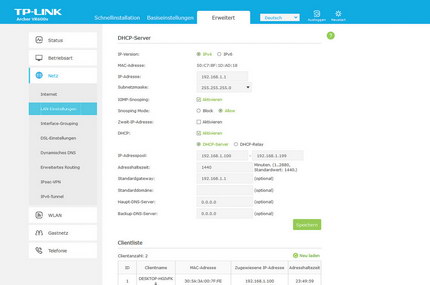
WLAN 2,4 GHz und 5 GHz:
Die WLAN-Einstellungen sind beim Archer VR600v sehr strukturiert, weil die Maske für beide Frequenzbänder separate Übersichten bereithält und alle sich relevanten Optionen direkt auswählen oder editieren ließen. Hierbei kann der Nutzer natürlich eigene Namen für die SSID vergeben oder auch den WLAN-Key ändern. Was besonders toll umgesetzt wurde ist der Zeitplan, mit dem sich besonders bequem festlegen lässt, an welchen Wochentagen und in welchen Zeiträumen das kabellose Netzwerk aktiviert, bzw. es deaktiviert sein soll. Ist man zum Beispiel immer zu festen Uhrzeiten auf Arbeit, kann man das Netz in dieser Zeitspanne abschalten und spart somit natürlich auch Strom.
Je nachdem welches WLAN-Netz im Menü eingeschaltet ist, signalisiert es der Router in Form einer separaten LED. Insgesamt verfügt der Archer über acht LED-Anzeigen: Power, DSL, Internet, Wireless 2.4 GHz, Wireless 5 GHz, LAN, USB und Telefon.

Gastznetz:
Für jedes der beiden Frequenzbänder, 2,4 GHz oder 5 GHz, lässt sich dazu passend ein zusätzliches GAST-Netzwerk einrichten. Mit dieser Funktion kann man für Besucher im Haus oder auch beim Einsatz kleiner Gewerbebetriebe die Arbeitsumgebung um einen praktischen WLAN-Zugang erweitern. Wichtig dabei ist, dass diese Netze und damit verbundenen Geräte getrennt vom Standard-WLAN-Zugang arbeiten. Eventuelle Ordner-Freigaben sind somit auch nicht ungewollt für jeden sichtbar, da die Clients in verschiedenen Netzwerken arbeiten. Neben der Funktion - also den Zugang zum internen Netzwerk separat doch zu erlauben - kann der Anwender auch noch festlegen, ob sich die in einem Frequenzband untereinander verbundenen Endgeräte gegenseitig sehen können. An dieser Stelle wäre es toll gewesen, wenn man wie bei AVM den Client beim Zugang zum jeweiligen Netz zwingen könnte, vorab einer dargestellten Nutzungsbedingung zuzustimmen. Sowas ist z.B. immer dann interessant, wenn man das WLAN als Hotspot seinen Gästen anbieten möchte. Wenn hier ein Nutzer illegale Inhalte herunterlädt, würde sich der Anschluss-Inhaber dann mit ebengenannter Nutzungsbedingung klar vom Verursacher distanzieren können - weil die Belehrungsvoraussetzung damit erfüllt wäre. Das so eine Funktion kein Wunschdenken ist, zeigen einige Mitbewerber (wie eben z.B. AVM), bei denen solche Möglichkeiten bereits zum Einsatz kommen. Auch eine Zeitfunktion, in der man festlegen könnte wie lange oder in welchen Zeiträumen ein Gastnetzwerk aktiv sein soll, wäre wünschenswert. Immerhin lässt sich die sogenannte "Datenratenkontrolle" aktivieren, um die Leistung des Gastnetzes zu regulieren.
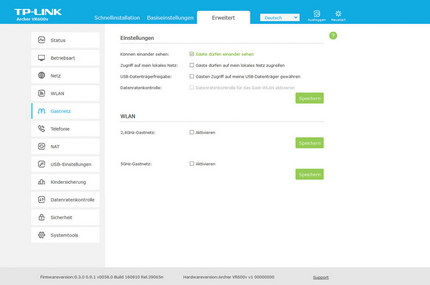
Telefonie:
Beim TP-LINK Archer VR600v handelt es sich, wie ja bereits erwähnt, nicht nur um einen reinen Router für den Internetverkehr, sondern um eine großzügig ausgestattete DECT- oder CAT-iq2.0-Basisstation für die Internettelefonie über Voice-over-IP (VoIP). Ist man also im Besitz eines oder mehrerer kabelloser Telefongeräte, so können diese mit dem Router als Basisstation verbunden und darüber telefoniert werden. Rein von der Anzahl der zur Verfügung stehenden Funktionen bietet der VR600v weit mehr, als es viele normale Basis-Stationen leisten können. So gibt es zum Beispiel ein Telefonbuch, welches von allen kompatiblen Telefoniegeräten gemeinsam genutzt werden kann, einen Anrufbeantworter mit Sprachnachrichtenverwaltung und natürlich samt einer Möglichkeit diese Nachrichten auch per PIN-geschütztem Fernzugriff abzuhören. Ebenso existiert eine sehr einfach zu konfigurierende Anrufer-Blockierung, mit dessen Hilfe man über die Eingabe der ankommenden Rufnummer z.B. lästige Werbeanrufe abwehren könnte, welche einem Anwender häufig Mal den Alltag stören.
USB-Medien / Druckerserver (Printserver):
Wie bei neueren Routern inzwischen üblich, lassen sich auch beim Archer VR600v zusätzliche Speichermedien über die beiden USB-Ports mit dem Gerät verbinden und so zum Beispiel den Router damit in einen Datei- oder Mediaserver verwandeln, dessen Inhalte sich entweder mit den verbundenen Endgeräten im Heimnetz oder aber mit dem Zugriff aus dem Internet teilen (streamen) ließen. Ähnlich wie ein NAS fungiert der Archer damit quasi als Vermittlungsstelle zwischen Speichermedium und Endgerät und kann so auch Videodateien an den per WLAN angebundenen Flachbildfernseher senden oder die Musiksammlung den Nutzern bereitstellen. Dabei ist es auch möglich, spezielle Ordner auf dem Medium oder auch die gesamte Partition selbst innerhalb des Netzwerkverbundes freizugeben, alles reglementiert über separate Zugangsdaten. Aufgefallen ist uns bei der Verwendung von USB-Sticks aber Folgendes: Wenn man einen USB-Stick in einen der Buchsen eingesteckt hat und den Router komplett vom Stromnetz trennt, dann wird dieser Stick beim erneuten Einschalten oftmals nicht wieder automatisch vom Gerät als Medium erkannt. Das manuelle Aus- und wieder Einstecken des Sticks behebt diese Problematik. Ob dies nun aber an unserem Stick oder an der Verwaltung vom Router her lag, konnten wir abschließend leider nicht klären. Wird der Router aber nur über den Power-Taster deaktiviert, ist das Phänomen nicht existent.
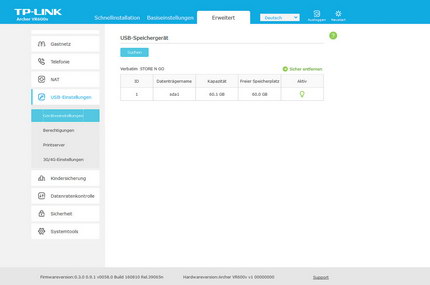
Genau wie Multimediadateien, so kann der Anwender auch einen Drucker innerhalb des Netzwerkes einbinden, welcher dann von allen Endgeräten genutzt werden kann. Dazu besitzt der Archer VR600V extra zwei USB 2.0 Schnittstellen an der einer der ebengenannte Drucker einfach eingesteckt wird. Anschließend müssen auf den zu verwendenden Geräten nur noch die entsprechenden Druckertreiber, sowie die Software "TP-LINK USB Printer Controller Utility" installiert werden, fertig.
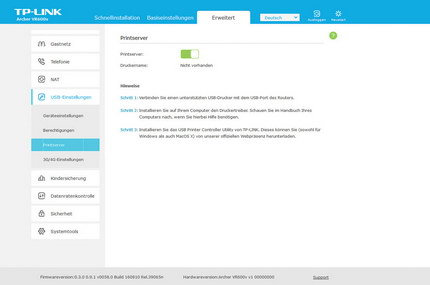
Datenkontrolle / Bandwidth Control (QoS):
Jeder kennt das Szenario: Man möchte in Ruhe einen Film oder eine Serie per Internet-Streaming genießen, währenddessen aber ein Familienmitglied am anderen PC zeitgleich eine größere Datei herunterladen will. Der Filedownload verbraucht nun jedoch so viel Bandbreite, dass das Videosignal bei einem selbst zu ruckeln beginnt, oder gar stoppt. Hierfür hat der Hersteller seine "Datenratenkontrolle" - ein adaptives QoS implementiert, mit dessen Hilfe sich die Datenraten festlegen sowie die Datenpakete je nach Anwendungsfall priorisieren lassen können. So könnten zum Beispiel Spiele- oder Video-Transfers bevorzugt werden, sodass es keine Probleme mehr mit mangelnder Leistung geben sollte.
Über den Automatismus hinaus kann man über die Kontrollregeln auch noch separat festlegen, welche Bandbreitenlimits für Up- und Download gelten sollen. Wenn ein Familienmitglied also durch ständiges Streaming eine vielleicht eh schon viel zu langsame Internetverbindung (was im Dorf nicht selten ist) für sich beansprucht, die anderen Mitglieder also in die sprichwörtliche "Röhre" gucken, kann man mit diesen Regeln dem Problem Einhalt gebieten und das entsprechende Endgerät in seinem Leistungshunger per Routermenü drosseln.
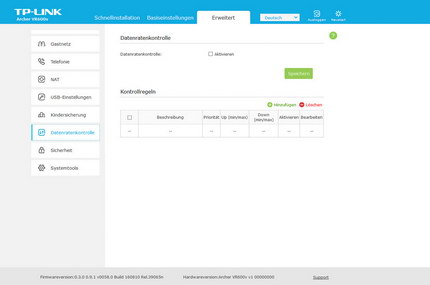
Kindersicherung:
Wer Kindern im Umfeld des WLANs den Zugriff auf das Internet gewähren möchte, hat nicht selten den Bedarf auch sicherstellen, dass gewisse Seiten oder Seiten-Inhalte automatisch gefiltert und diese Webseiten einfach nicht besucht werden können. Der Archer VR600v bietet den Eltern hierfür praktische Schutzfunktionen an, mit dessen Hilfe sich ein vorausgewähltes Endgerät (wie z.B. der PC des Sohnes oder das Smartphone der Tochter) innerhalb fester Zeiträume bezüglich der Inhalte regulieren lässt. Um die Restriktionen festzulegen, ist es eigentlich nur notwendig, ein Gerät zur Kindersicherung hinzuzufügen, eine Dauer oder einen Zeitrahmen festzulegen in der diese Restriktionen gelten sollen und dann über die White- und Blacklist etwaige URLs oder Filterwörter zu vergeben, welche rausgefiltert oder explizit nur aufrufbar sein sollen. In unserem Test hatten wir dem Client lediglich erlaubt, die Seite von TRV und Wikipedia zu nutzen. Dazu haben wir beide URLs in die Whitelist eingefügt und ansonsten alles freigelassen. War die Beschränkungszeit erreicht, konnte man keine andere als ebengenannte Seiten aufrufen.
Der Content-Filter arbeitet dabei über folgendes System:
- Blacklist: Im Blacklist-Modus können die verbundenen Geräte während der Zugriffs-Zeit auf keine Websites zugreifen, die die dort vergebenen/e Schlüsselwörter/URLs/Domainendungen enthalten.
- Whitelist: Im Whitelist-Modus haben die verbundenen Geräte während der Zugriffs-Zeit nur Zugang zu Webseiten, die man als Schlüsselwörter/URLs oder Domainendungen eingetragen hat. Andere Medien können nicht aufgerufen werden.
Eine super Sache, wie wir finden. Denn damit ließe sich zum Beispiel festlegen, dass die Sprösslinge während der erlaubten Internetzeit am gemeinsamen PC nur die von den Eltern vorgegebenen/gewünschten Inhalte oder Websites konsumieren können. Beispielsweise ließe sich reglementieren, dass kleinere Schulkinder nur Zugriff auf Lern- oder Kinder-Seiten haben und alles darüber hinaus gesperrt ist. Nach Ende der definierten Zugriffs-Zeit kann selbiges Device denoch wieder ohne Restriktionen genutzt werden. Also von der Handhabung alles okay.
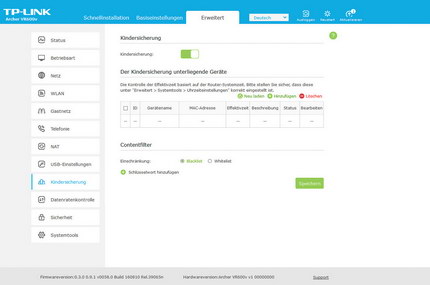
Systemtools:
Mit den Systemtools lässt sich die Firmware des Router ganz bequem updaten, oder aber auch eine Diagnose aller Systeme durchführen. Neben einer Verwaltung der Benutzerzugänge ist es ebenso möglich, alle getätigten Einstellungen zu exportieren bzw. nach einer Neueinrichtung des Routers auch wieder zu importieren. Ein Neustart oder das Zurücksetzen auf Werkseinstellung kann an dieser Menü-Stelle ebenso angestoßen werden.
Das Menü des Routers bietet noch eine Vielzahl interessanter Funktionen - darunter z.B. eine Firewall, DoS-Protection, IP-Tunnel, dynamisches DNS und jede Menge mehr. All diese Funktionen aber zu beschreiben, würde den Rahmen dieses Reviews deutlich sprengen. An dieser Stelle empfehlen wir bei weiterem Interesse das Benutzerhandbuch auf der Herstellerseite herunterzuladen und sich die entsprechenden Inhalte zu suchen.
Alle weiteren, noch nicht gezeigten Menüpunkte:
Auf der nächsten Seite geht es nun mit dem Leistungstest weiter, schließlich wollen wir wissen, was von den theoretischen Leistungs-Angaben des Herstellers im realen Praxisbetrieb in einer normalen Test-Wohnung übrigbleibt.
Messaufbau:
Für unseren Messaufbau haben wir eine typische Singlewohnung mit drei voneinander getrennten Räumen genutzt. Der Abstand zwischen Router und dem zweiten Raum beträgt acht Meter und wird durch eine dicke Betonwand getrennt. Darüber hinaus ist das zweite Zimmer auch gleichzeitig das Bad und dementsprechend sind die Wände vollflächig verfliest, es gibt also noch zusätzliche Störeinflüsse wie Wasserleitungen etc.. Das dritte Zimmer ist vom Router gute zwölf Meter entfernt, dabei muss das WLAN-Signal neben der Distanz insgesamt zwei dicke Betonmauern samt diverser Fliesenschichten und Stahlarmierung durchdringen, also durchaus eine harte Aufgabe.
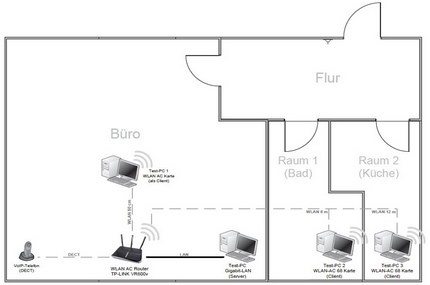
Unsere Messungen werden zwischen zwei PCs (Windows 10, beide Gigabit-fähig) durchgeführt, wobei eines per Cat6 LAN-Kabel mit dem Router angebunden wurde, während unser zweiter PC über eine eingebaute WLAN Karte des Typs PCE-AC68 von Asus die Verbindung herstellt. Diese Karte verfügt über drei Antennen, beherrscht den AC-Standard mit bis zu 1300 Mbit/s und stellt bei vielen Router-Herstellern das Referenzmodell dar - zudem nutzen viele von ihnen dieses Modell bevorzugt für Vergleichstests. Damit haben wir ein solides Testfeld.
Der Testablauf ist folgender: Auf beiden Rechnern ist eine Software installiert, die innerhalb einer Messzeit von 15 Minuten kontinuierlich Datenpakete zwischen Client und Server hin- und herschickt. Dabei wird der Durchsatz gemessen und aus allen geloggten Werten die Mitte gebildet. Für alle drei Räume haben wir somit eine Messaufzeichnung von 45 Minuten, einmal für 2,4 und einmal für das 5 GHz-Netz. Interessanter für uns ist nämlich die Leistungen welche überwiegend erreicht werden kann und nicht nur eine kurze Leistungs-Spitze, die nichts aussagt. Aus diesem Grund sind all unsere Angaben damit explizit gemittelte Werte nach jeweils 15 Minuten Datenlogging.
Um Messprobleme zu vermeiden, werden beide Tests (Up- und Download) jeweils drei Mal wiederholt und in folgenden Konfigurationen durchgeführt:
W10 PC (Client) => LAN => Router => WLAN => W10 PC (Server)
W10 PC (Client) <= LAN <= Router <= WLAN <= W10 PC (Server)
Durchsatzmessung
Beurteilung: Bei unserer Messung im 2,4-GHz-Netz zeigt sich, dass von den beworbenen und natürlich rein theoretischen Leistungsangaben von 300 Mbit/s nur noch rund ein Drittel übrig bleibt. Im direkten Vergleich zwischen der Messung "Direkt (50 cm)" und der Messung im 12 Meter (Luftlinie) entfernten PC im dritten Raum, gibt es von den Messergebnissen her trotz der dicken und zugleich verfliesten Betonwände eine Reduzierung von vernachlässigbaren ~8%, damit deutlich weniger als erwartet und unter diesen erschwerten Testbedingungen (dicke Wände, Stahlarmierung, Wasser- und Stromleitungen, Störsignale anderer WLANs) ein sehr gutes Ergebnis.
Beurteilung: Ein nochmal viel besseres Ergebnis liefert selbiger Vergleich zwischen der kürzesten und weitesten Entfernung im 5 GHz-Netz ab. Hier beträgt die Minderung ebenfalls gerade einmal rund 8%. Anhand dieser Messung wird deutlich, wieviel Geschwindigkeits-Potential das neue Frequenzband bereitstellt. Unsere Mauern reichten nicht aus, um den Router mit seinen vielen Antennen signaltechnisch großartig einzuschränken.
Beurteilung: Bei der dritten Messung haben wir die Werte an unserer ASUS-Software der WLAN-Karte abgelesen. Hier werden jedoch die MAX-Werte angezeigt, die die aktuelle Verbindung als PEAK-Leistung hinbekommt. Für die reale Nutzung sind solche Werte allerdings nicht wirklich zu gebrauchen, stellen sie wie eingangs erwähnt eben nur Lastspitzen dar. Diese kurzfristige, maximale Transfer-Leistung ist in der Praxis eigentlich nicht relevant, weil jene zum Teil nur für Bruchteile von Sekunden vorhanden ist. Wer sich also auf diesen Wert beruft, kann sehr schnell enttäuscht werden. Zum Beispiel, wenn das schöne 4k-Video dennoch nicht flüssig läuft. Je nachdem, wie stark der Leistungsabfall ist, kann dies also schnell mal zum Stocken des Bildes führen, speziell dann, wenn die "durchschnittliche Gesamtleistung" eben nicht ausreicht. Man sollte also solchen Anzeigen bei der Leistungsbeurteilung der Hardware nicht vertrauen.
Signalstärke/Reichweite
Damit der Router die Datenpakete fehlerfrei übertragen kann, muss die Signalstärke ebenfalls Beachtung finden. Was bringt es einem Anwender, wenn er zwar eine Verbindung zum Gerät herstellen kann, diese mangels ausreichender Stärke aber wieder ständig abbricht? Gemessen haben wir die Signalstärke mit der APP WiFi-Analyzer. Je Raum haben wir die beiden Frequenzen gegenübergestellt und im jeweils linken Screen auch eine Wertgrenze des 5 GHz-Netz mit eingezeichnet. Hinweis: Die Signalstärke bzw. der Leistungspegel wird in dBm gemessen, je kleiner die Zahl nach dem Minuszeichen, desto stärker und besser ist das Signal.
Grobe Signal-Einordnung:
- unter -40 dBm = perfekt
- -41 bis -70 dBm = gut
- -71 bis -80 dBm = ausreichend
- -81 bis -100 dBm = schlecht
2,4 GHz + 5 GHz - Abstand 50 cm
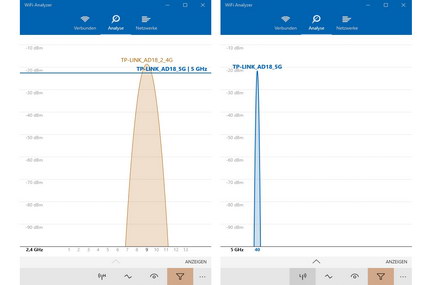
Beurteilung: Die erste Messung zeigt, wie zu erwarten, eine perfekte Signalstärke. Schließlich standen beide PCs nur rund 50 cm voneinander getrennt und nutzen alle drei Antennen. Das 2,4 GHz Netz übertrumpft das 5 GHz-Netz nur minimal um läppische 3 dBm.
2,4 GHz + 5 GHz - Abstand 8 Meter, Trennung durch eine Betonwand
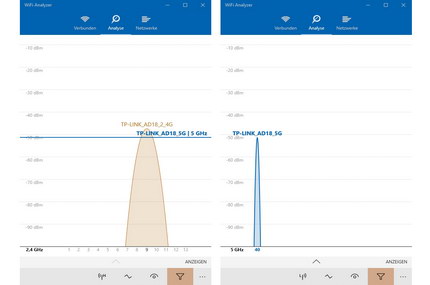
Beurteilung: Das die Beschaffenheit der Wände auch einen Einfluss auf die Signalstärke hat, kann man bereits jetzt deutlich erkennen. Das 2,4 GHz-Signal ist im Vergleich zur ersten Messung um ganze 31 dBm schwächer geworden. Dennoch lassen sich mit rund 51 dBm auf beiden Frequenzbändern und damit der Einstufung "gut" die Inhalte problemlos und sicher übertragen.
2,4 GHz + 5 GHz - Abstand 12 Meter, Trennung durch zwei Betonwände
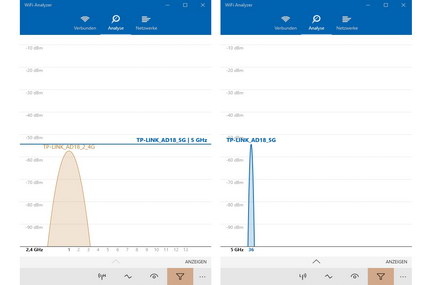
Beurteilung: Eine weitere Wand dazu und dennoch wird das Signal lediglich um weitere 2 dBm schwächer, damit ist problemlos noch alles im grünen Bereich, auch wenn schnell klar wird, dass es bei einer gesteigerten Anzahl von Wänden durchaus eng werden kann. Überraschender Weise erwies sich auch das ansonsten Reichweitenstarke 2,4 GHz-Netz von seiner Signalstärke her als nicht durchgehend optimal, was zu seiner Verteidigung an den vielen Interferenzen (wie oben aufgezählt) liegen kann, der wir leider in unserem Wohnhaus unterliegen. Mit diesem Wissen als Hintergrund ist auch der gemessene Wert des gelegentlich schwächeren Netzes als durchaus gut zu bewerten. Speziell das 5 GHz-Netz ist für hohe Datenraten ausgelegt, schwächelt bei Hindernissen aber gegenüber dem kleineren Bruder schnell mal. In unserem Parcours jedoch konnte das schnelle WLAN-Netz ohne Probleme mithalten und war zum Teil sogar besser. Sehr gut!
Stromverbrauch:
Ein Router läuft in der Regel 24h pro Tag und die 365 Tage im Jahr, weswegen der Stromverbrauch durchaus für Nutzer immer häufiger ein wichtiger Faktor ist, der beim Kauf entscheidenden Einfluss nimmt. Stromfresser möchte in Zeiten des "grünen Denkens" schließlich keiner mehr in seinem Haushalt haben.
Beurteilung: Im Vergleich mit anderen Router ist der Stromverbrauch leicht erhöht, wenn man jedoch den Funktionsumfang im Hinterkopf behält, ist hier alles noch im grünen Rahmen. Mit beiden WLAN-Frequenzbändern sowie parallel einem aktiven LAN-Clienten verbraucht der Router laut unserem "Voltcraft Energie Logger 4000" gerade einmal rund 11 Watt. Bei einem Brutto-Arbeitspreis von 0,28 € kostet der Router unter permanenter Dauerlast damit im Jahr rund 27 Euro. Ist das WLAN nicht aktiv, pendeln sich die Werte in entspannte 6,6 Watt ein, was 16 Euro im Jahr gemäß unserem Beispiel entspräche. Nicht überragend, aber kein Grund zur Sorge, da mitunter selbst einfachste Radiowecker deutlich mehr Strom verbrauchen.
Tether-App:
Auf der Verpackung sowie auch auf der Herstellerseite, wirbt der Hersteller TP-LINK mit der praktischen Verwendung der eigenen "Tether"-App, mit dessen Hilfe sich der Router äußerst bequem über das eigene Smartphone zu Haus oder auch von Unterwegs verwalten lassen kann. Wie es sich gehört haben wir uns diese App natürlich auch intensiv angeschaut.
Nach der Installation der App aus dem Google PlayStore (für Android) oder alternativ über den App-Store (für Apple/IOS) und dem erstmaligen Öffnen, verlangt diese die Eingabe von Benutzername und dem dazugehörigen Passwort. Gemeint sind hierbei die Zugangsdaten des Routers. Sind diese Daten eingegeben und hat man sich angemeldet, so bekommt der Nutzer als Einführung ein Geräte-Verbunds-Schema zu Gesicht, der sogenannte "Live-Netzwerkplan", bei dem in der Mitte der Router zentral die Form einer blauen Erde innehat und drum herum die damit verbundenen Clients angezeigt werden - ähnlich wie Satelliten welche um die Erde kreisen. Je nach Art des Geräts besitzt es zur Darstellung ein ureigenes Piktogramm, schlicht damit es einfacher auseinandergehalten werden kann. Diese Piktogramme lassen sich für jedes Medium dabei separat und bequem in den Einstellungen der App konfigurieren. Über einen Klick auf die Erdkugel, oder auch am Ende der Einführung, gelangt man zur eigentlichen Geräteübersicht - hier ist der TP-LINK Archer VR600v Router gelistet. Besitzt man als Anwender mehrere Netzwerk-Komponenten des Herstellers, wie zum Beispiel Access-Points, WLAN-Repeater oder Ähnliches, so werden diese Geräte ebenfalls innerhalb der App aufgelistet und können, je nach Gerätetyp, unterschiedlich verwaltet werden (eine Kompatibilität mit der App seitens des Gerätes ist dafür natürlich Voraussetzung).
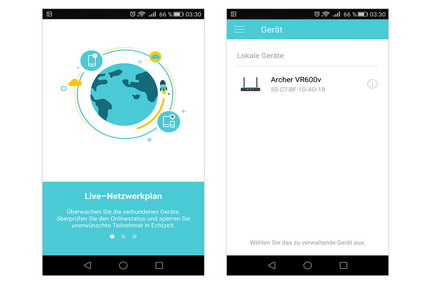
Ist der Router einmal angeklickt, kommt die eigentliche Konfigurationsseite zum Vorschein, bei dem sich zahlreiche Einstellungen treffen lassen, hierunter z.B. der Status des Routers sowie der Internetverbindung, die Auswahl und Bezeichnung der verbundenen Clients, die beiden WLAN-Frequenzbänder, Gastnetzwerk, Kindersicherung, gesperrte Clients, Internetverbindung und System.
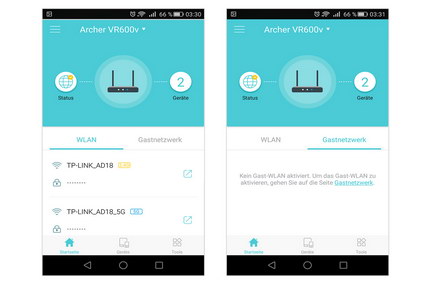
Über "Geräte" lassen sich die Namen und die Piktogramme der verbundenen Clients festlegen. Dabei werden alle Geräte angezeigt, welche mit dem Netzwerk verbunden sind oder es bereits mal waren.
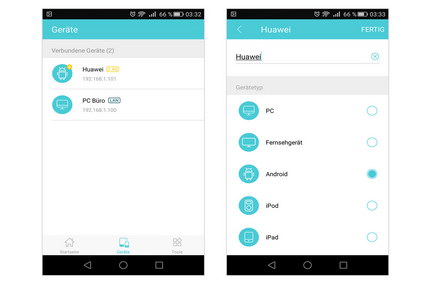
Über den Punkt "WLAN" ist es möglich, die Daten der verfügbaren Netze und unter Anderem auch dessen SSID einzusehen - darüber hinaus die Signalstärke und hinzu die Angabe ob die Verbindung offen oder z.B. per WPA2 geschützt (verschlüsselt) ist. Des Weiteren kann man jedes Frequenzband separat über einen Schieberegler bequem de- bzw. aktiveren. Gleiches gilt für das "Gastnetzwerk", wobei diese Netze ebenfalls über das Umstellen des Reglers ein- oder ausgeschaltet werden können. Über einen Klick auf "Gesperrte Clients" bietet die Maske die Optionen an, ein noch nicht blockiertes Gerät aus dem Netzwerkverbund auszusperren oder ein bereits blockiertes Endgerät wieder freizugeben. Ist ein Client erst einmal auf der Blockierliste, hat dieser keinen Zugriff mehr auf das Internet bzw. das Netzwerk mit seinen Endgeräten. Mit Hilfe der Funktionen "Internetverbindung" kann der aktuelle Status der Verbindung zum Internet samt der Anzeige entsprechend zugehöriger IP-Adressen nachverfolgt werden.
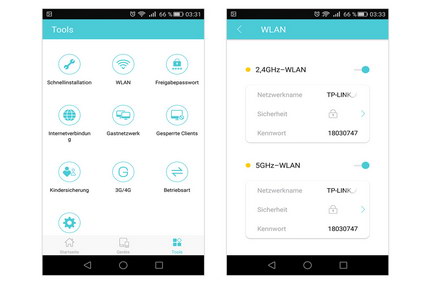
Für Eltern besonders interessant ist auch hier wieder die bequeme Reglementierung des Zugangs für einzelne Clients zu nennen, welche man mit einem Klick auf "Kindersicherung" und über den dort befindlichen Schieberegler aktivieren kann. Zum Hinzufügen von Geräten deren Verbindung über die Content-Filter laufen sollen, genügt es über "Liste von Kindergeräten" ein entsprechend vordefiniertes Device aus der Liste auszuwählen. Mit Hilfe des „Zeitplans“ kam man die Zeit festlegen, in der die Filter-Restriktionen aktiv sein sollen und über den Punkt „Inhaltsfilter“ lassen sich sowohl Begriffe in die White- oder Blacklist ablegen, als auch direkt entsprechende URLs eintragen, welche für die Clients entweder zugelassen oder aber gesperrt werden sollen. Die Einstellung aller Punkte geht einfach und ist intuitiv zu bedienen.
Über den Reiter "System" besitzt der Nutzer zudem die Möglichkeit ein neues Benutzerkonto für den Router zu erstellen, das System neu zu starten oder gar die Werkseinstellung des Routers wiederherzustellen, diesen also in den Auslieferungszustand zurückzusetzen.
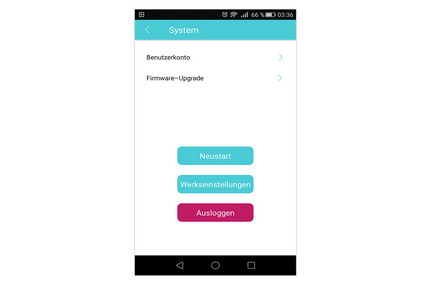
Nach dem umfassenden Einblick in die Funktionen und Leistungen des Routers wird es auf der nächsten Seite langsam Zeit für ein abschließendes Fazit.
Mario Kramer meint: …
Der Routermarkt ist gefüllt mit zahlreichen Herstellern und ebenso zahlreichen Modellvarianten diverser Firmen für die verschiedensten Einsatzgebiete. TP-LINK bietet mit dem Archer VR600v eine Mittellösung zwischen High-End und Low-End an, also einen Router mit einfach zu bedienenden Menü, einem schnellen Internetzugang, Content-Kontrolle in Form einer Kindersicherung, einer vollständigen und leicht zu handhabenden VoIP-Telefonanlage und darüber hinaus natürlich jeder Menge Spezialfunktionen für Profis. All das gekoppelt mit einem attraktiven Preisangebot weiß uns jedenfalls sehr zu gefallen.
Aber gehen wir nochmal ins Detail: Die Einrichtung der Internetverbindung gelingt spielerisch und die verschiedenen Oberflächenversionen vereinfachen die Konfiguration ungemein, selbst Router-Neulinge werde hiermit keine Probleme bekommen. Des Weiteren lässt sich die Anschlussvielfalt durchaus als umfangreich und auch die Übertragungs-Leistung im Ergebnis unserer Tests als sehr stark bezeichnen - speziell im Bereich des 5 GHz-Netzes. Für die Besucher besteht die Option, separate Zugänge zum WLAN zu realisieren, wobei wir hierbei leider einige wünschenswerte Funktionen vermissen – wie z.B. eine Zeitschaltung oder den Zwang des Nutzers, per Vorschaltseite vorab selbstgestaltete Nutzungsbedingungen zu akzeptieren. Dennoch hoffen wir, dass solche Funktionen bald implementiert werden, erweitern sie den Anwendungsraum des Routers doch zusätzlich.
Besonders gefallen hat uns, neben der Optik und der Übertragungsleistung, auch die Möglichkeit, Backup-Zugänge in Form von USB-Surfsticks zu nutzen. Ebenso die gute Kompatibilität mit externen Geräten wie einem Kabel- oder Glasfasermodem anderer Anbieter – womit der Archer selbst in bestehende Anlagen ohne Probleme integriert werden kann oder diese sogar erweitert.
Die einzigen Kritikpunkte, welche wir während des doch recht langen Testzeitraumes feststellen konnten, waren der geringfügig höhere Stromverbrauch und dazu noch das Fehlen einer MultiUser-MIMO-Funktion. Darüber hinaus finden wir es unglücklich, dass man den Router nur in einer Position an der Wand befestigen könnte – zwei gegenüberliegende Halte-Ösen wären hier sicherlich vorteilhafter gewesen. Besonders dann, wenn das Gerät in Deckenhöhe und damit kopfüber, mit den Anschlüssen nach unten gerichtet, montiert werden sollte.
Wenn wir alle Eindrücke zusammenfassen, können wir dem Archer VR600v eine uneingeschränkte Kaufempfehlung aussprechen, man erhält einen Batzen an Funktionen für einen fairen Preis.
- Positiv
- Tolles Design
- Starke Sendeleistung
- Sehr gute Durchsatzwerte (im Mittel)
- Mehrsprachige Oberfläche
- Umfangreiche Einstellungsmöglichkeiten
- Mehrere Gastnetze und NAS-Funktionen
- Kindersicherung
- Voice over IP
- Verwaltung über App möglich
- Neutral
- Negativ
- geringfügig erhöhter Strombedarf
- kein MU-MIMO
- Gerät nicht frei an der Wand positionierbar























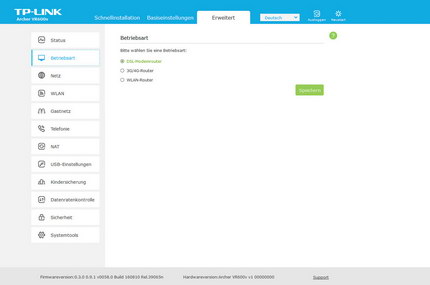



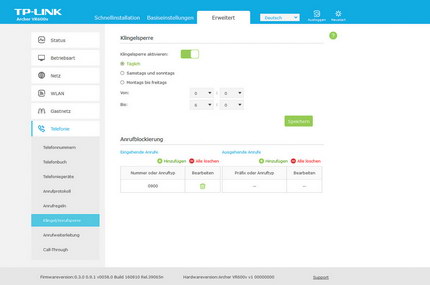
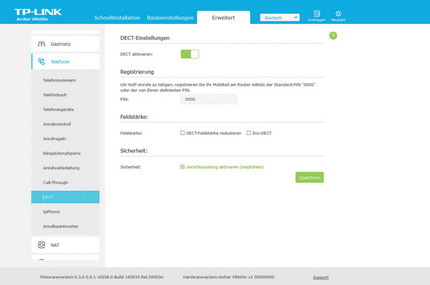













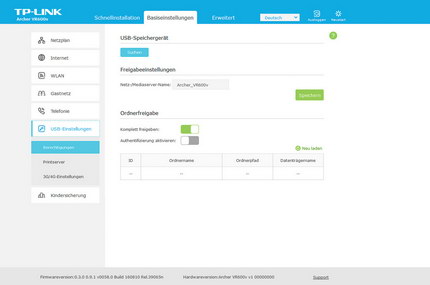

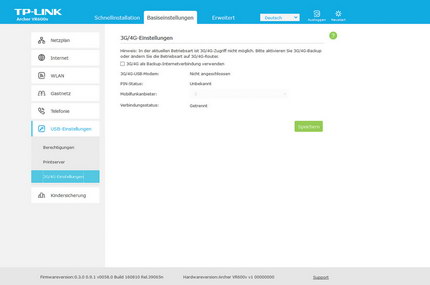


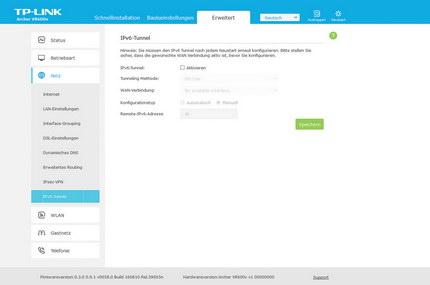

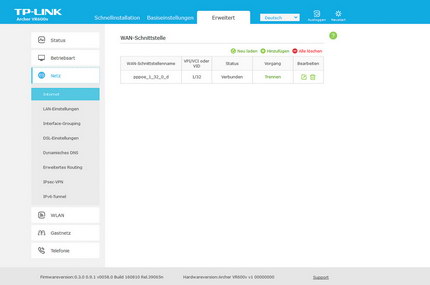




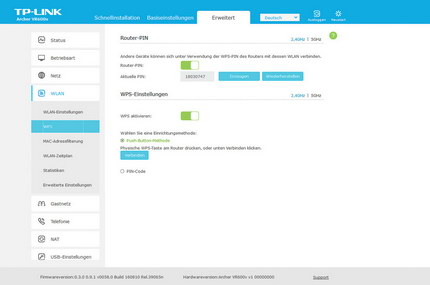
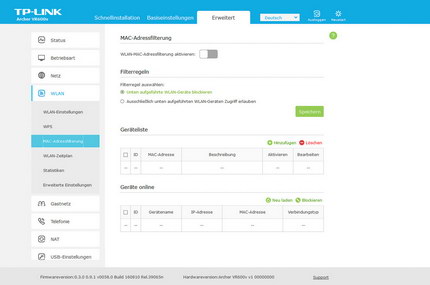
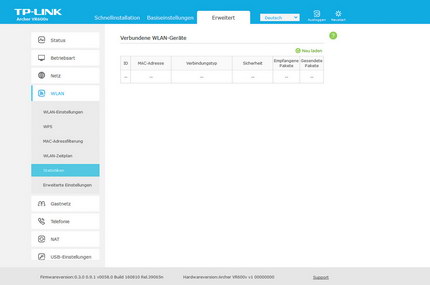














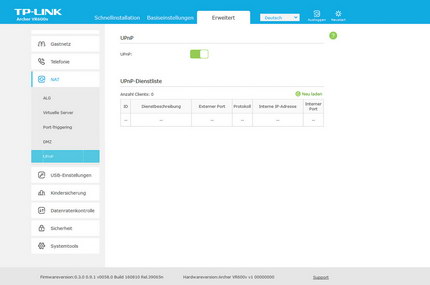





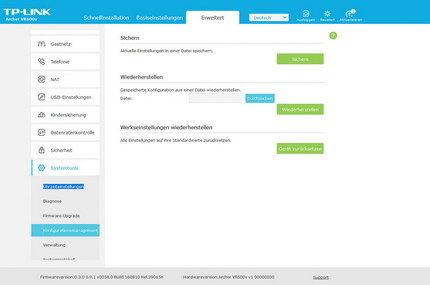



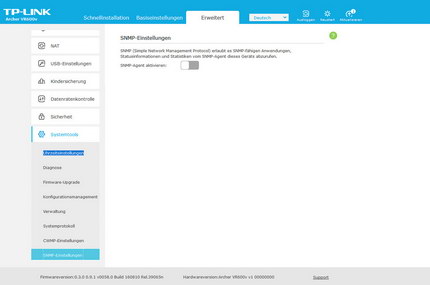

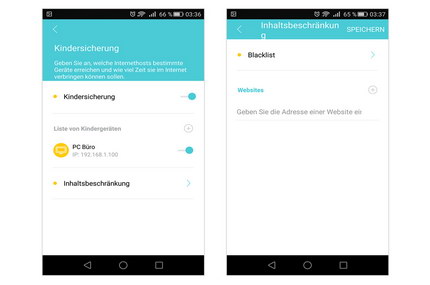
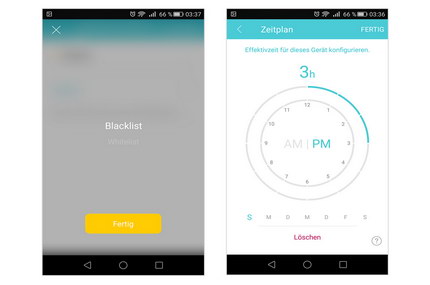


0 Beiträge